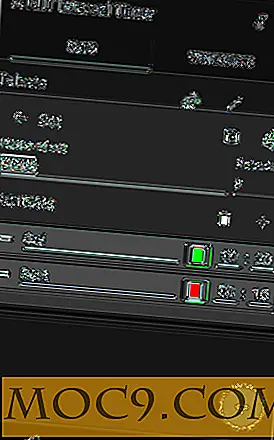Как да стартирате Android на вашия компютър
Android е най-използваната операционна система в света. Въпреки че е известно предимно, че работи на мобилни устройства като мобилни телефони и таблети, Android може да работи на вашия компютър. Има сравнителен брой емулатори на Android, като Bluestacks и Andy, които по същество използват Android във виртуална машина на вашия компютър. Ако не искате караниците да конфигурират виртуална машина, но все пак искате да пуснете Android на вашия компютър, имате късмет. Има доста бърз и лесен начин да инсталирате Android на компютър.
Какво е Android?
Android е операционна система, базирана на Linux, разработена от Google. Той функционира главно като мобилна операционна система за устройства със сензорен екран, като смартфони и таблети; Android обаче може да се намери и в телевизори, коли и др. Android е доминиращата мобилна операционна система на света. Към 2015 г. имаше около 1, 4 милиарда активни устройства с Android.

В резултат на популярността си магазинът за приложения на Google Play е дом на над един милион приложения. Природата на Android с отворен код насърчи както разработчиците, така и ентусиастите да се развият за Android OS. Според Gartner, американска IT изследователска фирма, Android се радва на най-голямата инсталирана база на всяка операционна система. През 2015 г. устройствата с Android продават четири пъти повече устройства, отколкото iOS и OSX комбинирани и три пъти повече от Windows.
Защо да поставям Android на моя компютър?
Android не е точно известна като настолна операционна система, но функционира изненадващо добре на компютър. Разработчиците зад проекта Android-x86 са до голяма степен отговорни за това. Целта на проекта е да привлече Android към устройства, използващи процесори AMD и Intel x86. Първоначално целта на проекта Android-x86 беше да вдъхне нов живот в хардуера от по-нисък клас, като например нетбуците. Проектът е нараснал и еволюирал от началото му през 2009 г., а все по-голям брой персонални компютри използват Android без никакво влияние.
Това е казано, винаги има някои предупреждения. Тъй като Android-x86 е неофициално пристанище, разчитащо на усилията на доброволците, поддръжката на вашия компютър може да е непоклатима. Някои хора са длъжни да се сблъскат с бъгове и бъгове, като някои от най-често срещаните са WiFi или други свързани с радиото функции. Въпреки тези потенциални недостатъци, навлизането на Android в компютъра ви е доста безболезнено.
Само защото можете да направите нещо не означава непременно, че трябва. Защо да пуснете Android на вашия компютър? Ако никога не сте притежавали устройство с Android, това е чудесен начин да дадете на операционната система тестово устройство, като използвате съществуващия ви хардуер. Ако имате по-стара, по-малко способна машина, разположена наоколо, може да сте в състояние да вдъхнете нов живот в нея с Android. Или може би искате да играете някои Android игри, които просто молят за мишка и клавиатура. Дори ако нито един от горепосочените сценарии не се прилага, Android е мечта за уикенд. И така, какво чакате?
Приготвяме се да започнем
За да стартирате Android на вашия компютър, ще трябва да се отправите към проекта Android-x86. В лявата част на уеб страницата ще видите секцията "изтегляния". Най-стабилното съобщение по време на това писане е Android 6.0 в двете 32-битови и 64-битови архитектури. Има и други версии на Android; повечето от тях обаче вече не се поддържат. Отидете напред и изтеглете версията, която ви е най-подходяща, и направете бележка за това къде на компютъра ви се изтегля файла.
След това ще се нуждаете от USB или флаш карта с поне 2 GB пространство. Данните ще бъдат изтрити, така че ако имате нещо, което искате да запазите, продължете и го върнете назад. След като подготвите устройството си, изтеглете безплатната програма Rufus. Тази малка помощна програма ще ви позволи да създадете bootable устройство от току-що изтеглената версия на Android.
Създайте стартиращо устройство с Android
Сега, когато имате всички парченца и боб, отидете напред и стартирайте Руфъс. В прозореца на Руфус ще видите купчина от падащи кутии. Първият падащ прозорец е обозначен като "Устройство", това е устройството, на което ще се инсталира Android. Не забравяйте USB изтритите? Изберете го сега.

В падащото меню "Файлова система" се уверете, че е избран FAT32. Към долната част на прозореца на Rufus ще намерите квадратче "Създаване на стартиращ диск с помощта". В падащото меню отдясно изберете "iso image". Накрая, отдясно на това е икона, която прилича на компактдиск. Кликването върху това ще ви подкани да изберете файл с изображение или iso. Отидете напред и изберете файла с изображения за Android, който сте изтеглили по-рано.
Проверете повторно избора си. Ако всичко приключи, кликнете върху бутона Старт. Ще се появи диалогов прозорец с предупреждение - натиснете OK, за да продължите. Ще се появи друга кутия, която ви предупреждава, че USB (или флаш картата), който сте избрали за местоназначение, ще бъде изтрит. Тъй като вече сте го архивирали, натиснете бутона OK. След това Rufus ще създаде стартиращото ви устройство за Android. Можете да наблюдавате прогреса на Руфус от зелената лента в долната част на прозореца.

Стартирайте Android
Щом Руфъс е направил своето нещо, изключете компютъра си. С новото устройство с Android, свързано към компютъра, отново включете компютъра си. Достъп до менюто BIOS или UEFI на устройството ви (обикновено това изисква да натискате клавиш - кой ще зависи от вашия компютър) и кажете на компютъра да се зарежда от новосъздаденото зареждащо се флаш устройство с Android.
Когато се зарежда, ще ви бъде представен екран, който ви дава куп опции. Ако искате просто да тествате устройство с Android, изберете "Изпълнение на Android-x86 без инсталиране". Ако всичко върви гладко, може да помислите дали да инсталирате Android за постоянно, в който случай ще изберете "Инсталация". НАСТОЛЕН КОМПЮТЪР!

Как смятате да използвате Android като настолна операционна система? Какво смятате за предимства? Недостатъците? Използвали ли сте версия на Android на вашия компютър като RemixOS? Как се подрежда? Кажете ни в коментарите!




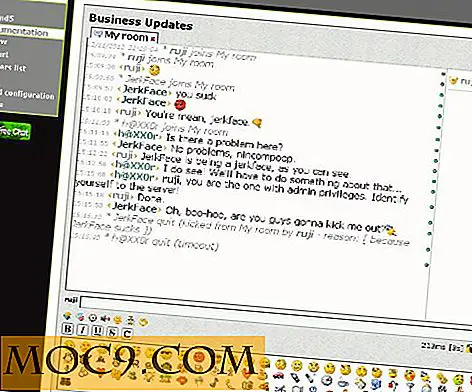
![Как да конвертирате Img файлове в Odin Flashable файлове [Android]](http://moc9.com/img/imgtoodin-1.jpg)